镭威视摄像头夜视功能如何开启?设置过程中可能遇到的问题有哪些?
6
2025-09-07
随着科技的进步,家庭与企业的安全防范意识日益增强,插卡监控摄像头作为其中的重要组成部分,其联网方法是用户关注的焦点。在本文中,我们将详细介绍插卡监控摄像头的联网方法及其步骤,让读者能够轻松掌握这一技能。
1.1选择合适的插卡监控摄像头
在开始联网之前,首先需要确保你已经拥有了一个支持网络连接的插卡监控摄像头。这类摄像头通常会具备以下特点:支持Wi-Fi连接、有内置的存储卡插槽以及相应的应用程序支持。
1.2确保网络环境稳定
摄像头联网需要稳定的网络环境,确保你的路由器工作正常,并且摄像头所处的位置能够接收到良好的Wi-Fi信号。如果摄像头与路由器距离较远,可能需要使用Wi-Fi信号放大器。
1.3下载并安装应用程序
大多数插卡监控摄像头都配有专用的应用程序,用于摄像头的设置和管理。你可以通过应用市场搜索摄像头品牌官方提供的APP进行下载和安装。
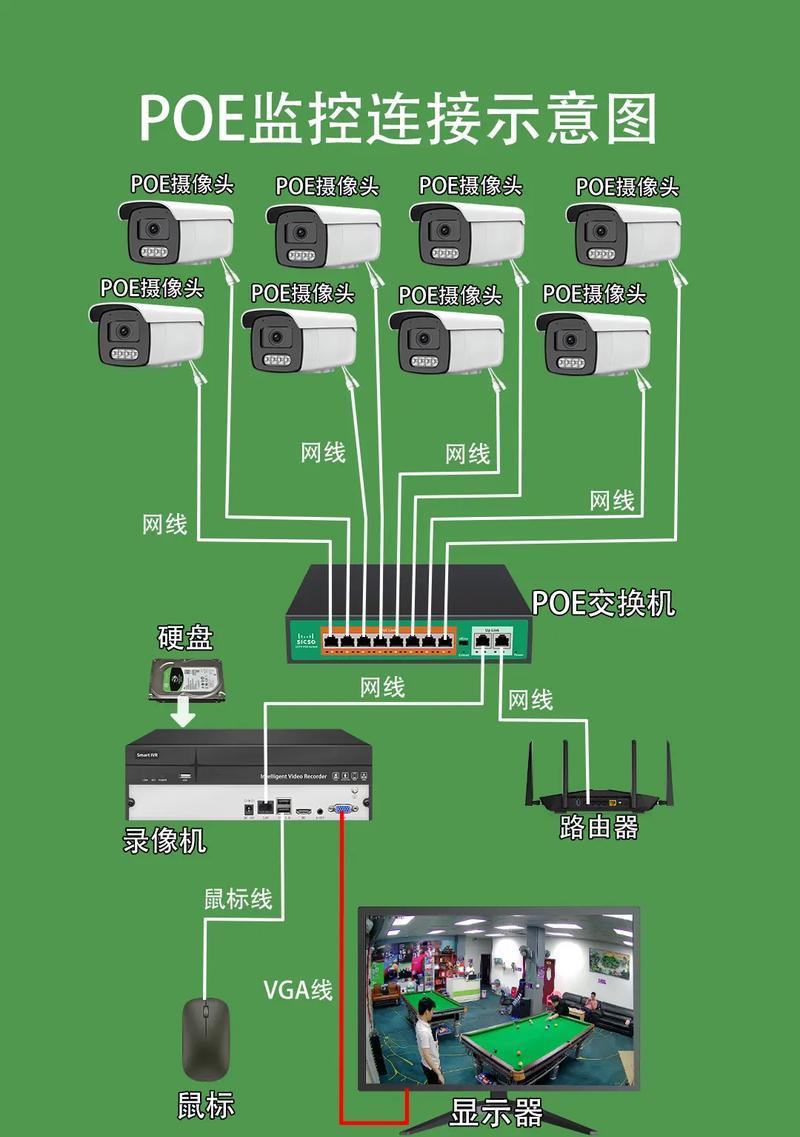
2.1将摄像头连接至电源
将摄像头连接至电源,并确保摄像头已经打开。有些摄像头在初次启动时会自动进入配对模式。
2.2打开摄像头的应用程序
启动摄像头应用程序,并选择“添加新设备”或“开始”之类的选项开始配对过程。
2.3连接摄像头到Wi-Fi网络
根据应用程序的提示,将摄像头连接到你的家庭或办公室的Wi-Fi网络。这通常涉及到输入Wi-Fi的密码,并等待摄像头与网络连接。
2.4摄像头联网设置
连接Wi-Fi后,应用程序会指导你完成剩余的设置步骤,可能包括创建账户、设置摄像头的名称和位置、配置录像和报警设置等。
2.5确认摄像头联网成功
完成设置后,应用程序一般会自动显示摄像头拍摄的实时画面,这说明摄像头已成功联网。
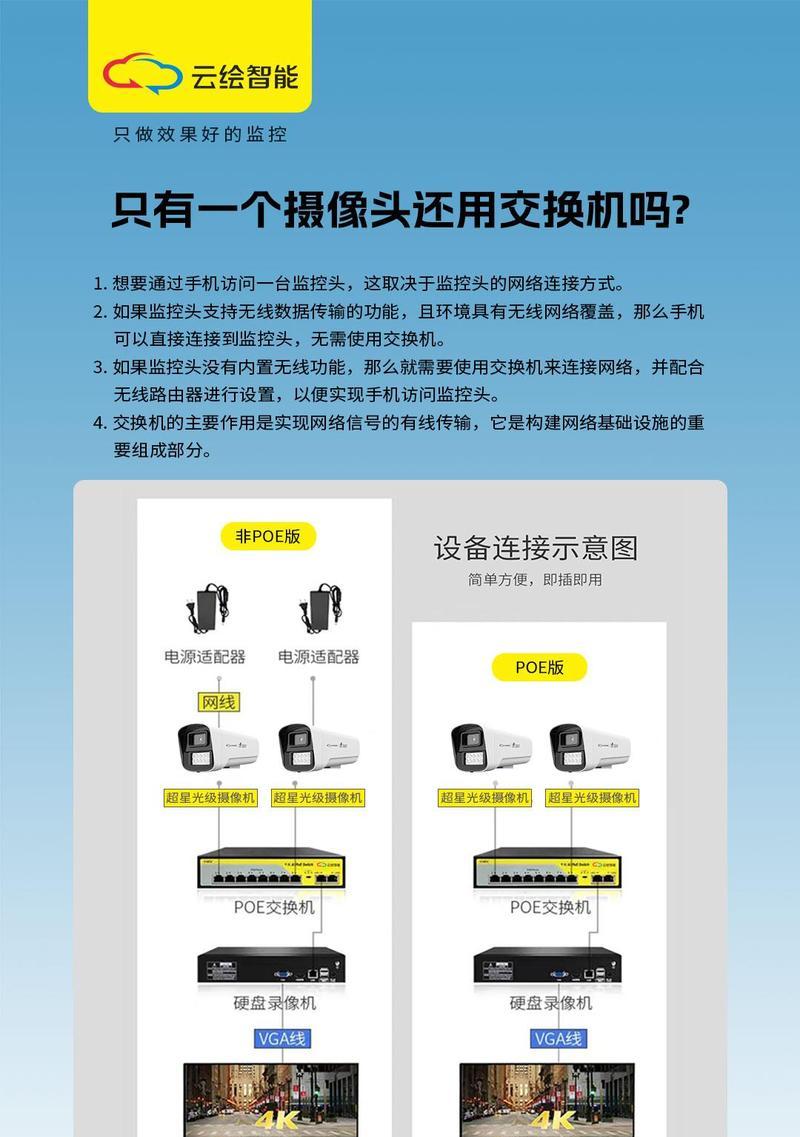
3.1摄像头无法连接Wi-Fi
如果摄像头无法连接到Wi-Fi,可以尝试以下步骤:
确认WiFi名称和密码输入正确无误。
检查摄像头的指示灯状态,以确定是否为摄像头本身故障。
尝试将摄像头移动至离路由器更近的位置。
按照摄像头的说明手册或在线帮助文档重置摄像头。
3.2应用程序无法控制摄像头
当应用程序无法控制摄像头时,可以尝试:
确保应用程序和摄像头固件都是最新版本。
检查手机或平板的网络设置是否允许应用程序访问网络。
重启摄像头和控制设备。
3.3录像无法保存或频繁丢失
如果录像文件经常丢失或无法保存,应该:
检查存储卡是否正确安装且容量足够。
确认摄像头的录像设置,比如是否设置为循环录像或报警触发录像。
查看摄像头的固件版本是否稳定,必要时更新固件。
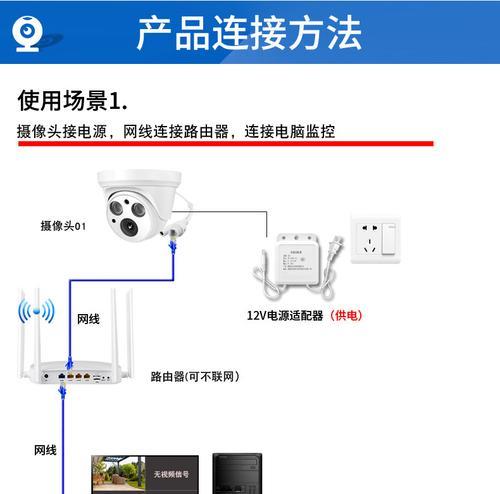
插卡监控摄像头联网的过程并不复杂,只需按照明确的步骤和指引进行操作,即便是初学者也能够顺利完成。重要的是在操作过程中注意每个步骤的细节,并做好各种异常情况的应对准备。通过以上步骤,你将能成功地将插卡监控摄像头联网,为你的财产安全提供更有力的保障。
版权声明:本文内容由互联网用户自发贡献,该文观点仅代表作者本人。本站仅提供信息存储空间服务,不拥有所有权,不承担相关法律责任。如发现本站有涉嫌抄袭侵权/违法违规的内容, 请发送邮件至 3561739510@qq.com 举报,一经查实,本站将立刻删除。